Atom에서 마크다운을 구성하는 방법에 대한 간략한 설명
- 青灯夜游앞으로
- 2021-02-04 18:10:292586검색

저와 같은 사람이 얼마나 될지 모르겠습니다. 각 소프트웨어는 Python에 해당하는 pycharm과 같은 특수한 유형의 파일에 해당합니다. 물론 VScode는 다양한 작은 파일을 열 수 있도록 지원합니다. (파일을 열 때마다 IDE를 열고 싶지는 않습니다.) 그리고 Atom은 마크다운을 사용하기 위한 최선의 선택이 되었습니다.
Atom
Atom은 프로그래머를 위해 특별히 Github에서 출시한 크로스 플랫폼 텍스트 편집기입니다. 다운로드 주소는 https://atom.io 입니다.
markdown
Markdown은 사람들이 읽고 쓰기 쉬운 일반 텍스트 형식으로 문서를 작성할 수 있는 가벼운 마크업 언어입니다. 어쨌든 온라인에서 많은 소개를 찾을 수 있으며 대부분은 읽기 쉽고 쓰기 쉬운 핵심 사항에 초점을 맞추겠습니다.
Atom 구성 마크다운
우선 Atom을 다운로드한 후 파일을 열고 xxx.md로 저장해야 파일이 이미 마크다운 형식이 됩니다. 내가 자주 사용하는 기능. 아래 언급된 모든 패키지에 대해 설정(Mac: command + , )->install(조금 느림)을 통해 검색할 수 있습니다.
관련 추천: "atom tutorial"
다음은 제가 자주 사용하는 패키지입니다.
markdown-preview
마크다운 형식으로 기사 작성을 마치면(때때로 기사라고 할 수 없을 때도 있음) Word나 WPS와 같은 사무용 소프트웨어를 사용할 때만큼 멋지지는 않습니다. 예를 들어 위의 내용은 실제로 .md 파일에서 이렇게 보입니다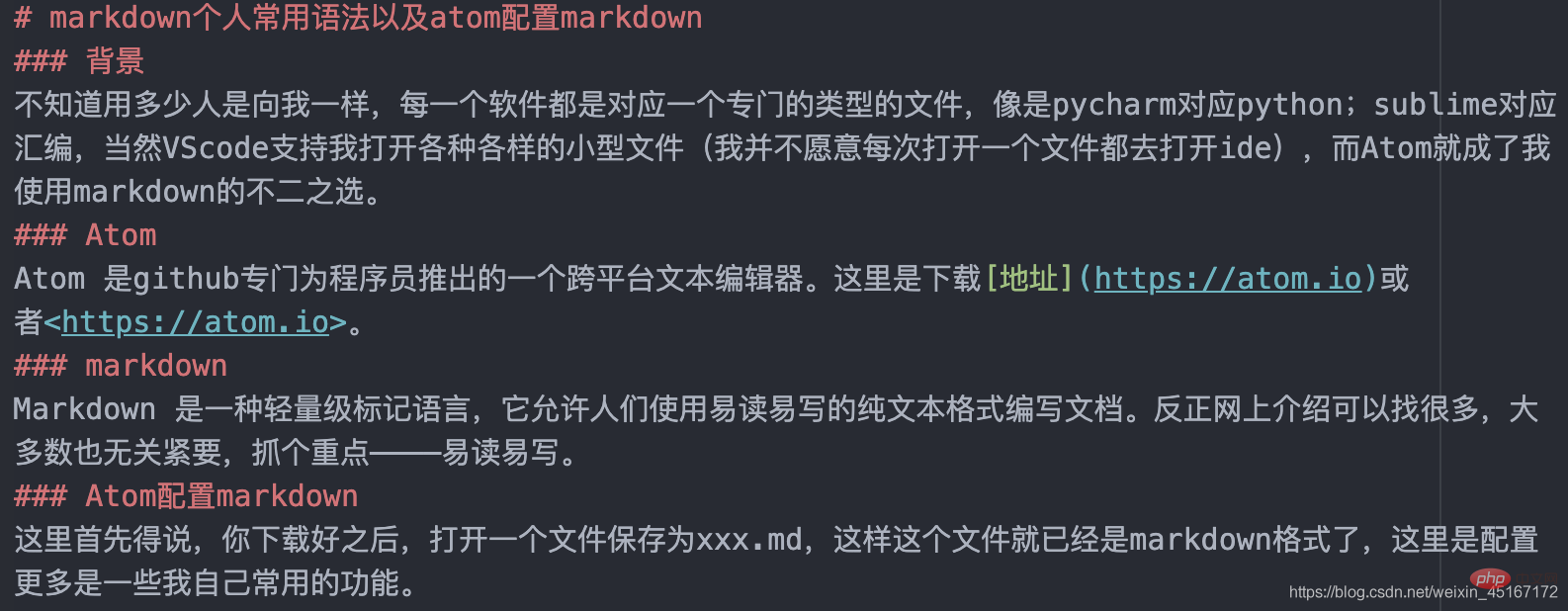
하지만 분명히 우리가 보는 것은 이와 같지 않으므로 무언가를 작성할 때 작성한 내용을 미리보기 위해 패키지를 설치할 수 있습니다. 여기에는 Atom에 대한 다양한 옵션이 있습니다. 일반적인 미리보기 패키지에는 markdown-preview, markdown-preview-plus 및 markdown-preview-enhanced가 포함되며, 물론 더 많은 패키지도 있습니다. 첫 번째는 Atom의 공식적인 것이지만 기능이 풍부하지 않을 수 있으며 가볍게 사용하거나 나처럼 게으른 사람들에게 더 적합합니다. 두 번째도 커뮤니티에서 개발한 것인데 매우 유용하지만 오랫동안 업데이트되지 않은 것 같습니다. github에서 널리 논의되는 버그가 있습니다. 세 번째는 시도하지 않았지만 다운로드 볼륨이 상당히 큽니다. 물론 그 중 하나를 미리보기 도구로 선택할 때 설정->패키지에서 다른 패키지를 닫아 두는 것을 잊지 마십시오.
markdown-scroll-sync
문서를 보다가 수정이 필요한 경우 원본 텍스트를 빠르게 찾을 수 있게 해주는 패키지입니다. 물론 커서 위치를 포함하여 동기식 스크롤을 달성할 수 있습니다.
markdown-writer
일반 마크다운보다 더 편리한 편집기로, 이미지와 링크를 더 잘 관리할 수 있습니다. 구체적인 사용법을 볼 수 있습니다.
언어-markdown
이 패키지는 코드의 키워드 색상 지정 및 편리한 코드 조각 생성과 같은 기능을 제공할 수 있습니다.
markdown-image-paste
를 사용하면 마크다운 구문을 사용하는 대신 command + v를 사용하여 이미지를 붙여넣을 수 있습니다. 특히 로컬 이미지의 경우 위치를 변경하면 해당 이미지를 찾지 못할 수도 있습니다.
markdown-table-editor
를 사용하여 테이블을 만들 수 있는데, 특히 다른 마크다운 테이블 생성에 비해 완벽합니다.
markdown-to-pdf
작성한 내용을 PDF 형식으로 내보내는 데 필요합니다.
마지막에 작성
위 패키지에 대해 사용법을 모르시거나 사용법을 알고 싶으시면 https://atom.io/packages에 접속하셔서 해당 패키지를 검색하시면 됩니다. 해당 패키지에 대해서는 여기서 자세히 소개하지 않겠습니다. 우리는 또한 모두가 서로에게 더 유용한 패키지를 추천하는 것을 환영합니다.
컴퓨터 프로그래밍에 대한 더 많은 지식을 보려면 프로그래밍 소개를 방문하세요! !
위 내용은 Atom에서 마크다운을 구성하는 방법에 대한 간략한 설명의 상세 내용입니다. 자세한 내용은 PHP 중국어 웹사이트의 기타 관련 기사를 참조하세요!

